Guía práctica para realizar backups
Backup01
El jueves pasado se celebró el primer día mundial del Backup, no es que fuese una celebración a bombo y platillo que acaparase los informativos y las portadas de la prensa, sin embargo, me parece un hecho significativo como para que dediquemos un poco de tiempo a pensar en las copias de seguridad, sobre todo, porque, en muchos casos, nos acordamos de las copias de seguridad demasiado tarde, de hecho, a principios de año comentábamos que casi un tercio de los usuarios jamás realizaba copias de seguridad.
Por experiencia de gente muy cercana a mi, mantener una rutina personal para hacer copias de seguridad es algo bastante importante y que, además, nos puede ahorrar más de un disgusto, tanto personal como laboral.
¿Qué es una copia de seguridad? ¿Para qué sirve?
Comúnmente conocemos por copia de seguridad, o backup, a la salvaguarda que realizamos de ciertos datos, que consideramos de importancia, de manera que, en caso de avería o un desastre, podamos restaurar toda nuestra información y podamos continuar trabajando.
Mantener una copia de respaldo de todos nuestros archivos más críticos es fundamental hoy en día, imaginad que perdemos nuestro portátil con todo nuestro trabajo el día de antes de una entrega en el trabajo o que, por ejemplo, nuestro equipo se infecta con un virus y sufrimos una pérdida de información; precisamente, estos son las situaciones en las que, una vez que nos pasan, nos acordamos del backup demasiado tarde.
¿Qué información debo salvaguardar?
Una copia de seguridad no debería ser una copia completa de nuestro disco duro, realmente, no tiene sentido y, además, nos exigiría una considerable capacidad de almacenamiento, sobre todo, si queremos mantener versiones de las copias. El primer paso que hay que acometer es el discriminar entre la información que es importante y la que es prescindible.
Sobre esto, realmente, no hay nada fijo y, cada persona, realmente, tiene conceptos distintos sobre lo que es importante y lo que no. Si os sirve de referencia, a nivel profesional, se suele considerar importante la documentación de los proyectos (aunque lo normal es que si existe un servidor de ficheros en la red, estén almacenados en éste y no en local) o los correos electrónicos (el PST de Microsoft Outlook o el Local Folders de Thunderbird). Un error habitual consiste, precisamente, en la repetición de archivos ya que, en determinadas ocasiones, trabajamos en un documento en local y cuando lo terminamos, lo copiamos al servidor de ficheros de la empresa, con lo cual, al final acaba duplicado y, si hacemos copias de seguridad, también las estaremos haciendo por duplicado.
En el caso de datos de índole más personal, como fotos, vídeos o archivos de música, no es lo mismo un archivo con fondos de escritorio que las fotos de nuestras vacaciones de hace un par de años, por tanto, hay que intentar dar prioridad a lo que no podríamos encontrar en la red frente a lo que sí que hemos podido descargar.
Pero bueno, como comentaba, la selección de archivos dependerá de tres factores, principalmente, lo que consideremos importante (que es algo bastante subjetivo y, sobre todo, personal), el tipo de copia de seguridad que vayamos a hacer y el espacio de almacenamiento que tengamos disponible.
¿Qué tipo de copia de seguridad voy a hacer?
La elección del tipo de copia de seguridad es un factor importante del proceso. También está íntimamente relacionada con el almacenamiento que tengamos y, lógicamente, de nuestra propia forma de trabajar. Sobre los tipos de copias de seguridad podríamos hablar un buen rato, pero una clasificación, comúnmente aceptada, sería la siguiente:
Copia de seguridad completa: en este tipo de copia de seguridad realizamos una salvaguarda completa del conjunto de datos seleccionado que será exportado a un soporte distinto del contenedor origen. Al copiarse todos los datos sobre el mismo destino, el tiempo de recuperación es pequeño, puesto que encontramos toda la información en un mismo lugar, sin embargo, es el que mayor espacio de almacenamiento requiere.
Copia de seguridad incremental: en este caso realizamos una copia con las modificaciones que se han realizado desde el último backup realizado, de manera que cuando se requiera una restauración, habrá que superponer todas las copias de seguridad incrementales que tengamos. En estos casos, es habitual realizar una copia completa tras realizar varios incrementales, para, así, comenzar desde cero la secuencia y minimizar los fallos en la recuperación en el caso de que alguna copia incremental estuviese corrupta.
Copia de seguridad diferencial: en este caso se realiza una copia de los cambios realizados desde el último backup completo, es decir, que si se realiza más de una copia diferencial, éstas se realizarán con respecto al último completo y, por tanto, estaremos duplicando datos durante la salvaguarda de ficheros.
Disaster_Recovery
Dependiendo de nuestra elección, también podremos añadir un factor más a esta ecuación puesto que, en muchos casos, si tenemos espacio para almacenarlo, podremos mantener versiones anteriores de nuestras copias de seguridad, de manera que mantengamos un histórico reciente de los cambios realizados en vez de sobrescribir una copia sobre otra.
¿Cuándo voy a realizar las copias?
La periodicidad de las copias de seguridad también es otro factor de vital importancia. Si realizamos copias con demasiada frecuencia de archivos que apenas tienen movimiento, si guardamos históricos, estaremos almacenando información redundante o grabando, una y otra vez, lo mismo; sin embargo, si la frecuencia con la que realizamos las copias es muy baja, corremos el riesgo de perder información.
Lo recomendable es llegar a una solución de compromiso entre la periodicidad con la que modificamos nuestros archivos, el espacio de almacenamiento disponible y, lógicamente, el tiempo que se le puede dedicar a esta tarea.
Si hemos sido capaces de valorar nuestros activos y asignarles cierta prioridad, podemos intentar dar un paso más y evaluar su frecuencia de actualización. De esa forma, podríamos plantearnos distintas programaciones en nuestras copias de seguridad y asignar mayores frecuencias a aquellos datos que cambian con asiduidad frente a datos consolidados que pueden ser respaldados con menor frecuencia, porque apenas cambian.
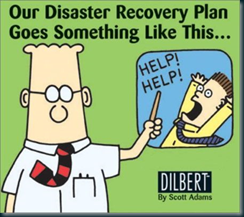
¿Cómo voy a guardar la información? ¿En qué soporte?
Una vez que tenemos claro qué archivos vamos a guardar, qué tipo de copia vamos a hacer y cuándo vamos a realizarla, tan sólo nos resta elegir dónde vamos a almacenarla. La elección dependerá de cuánta información vamos a salvar y, sobre todo, su criticidad y disponibilidad.
Hoy en día, salvo para datos que no vayan a tener muchos cambios, realizar copias de seguridad en CD o DVD quizás no compense mucho, básicamente, por la relación entre el coste y la velocidad en la realización de la copia. En fin, si en muchos casos es complicado implantarnos una rutina de backup, más complicado va a ser si, además, implica pasar largos ratos grabando CDs o DVDs.
Teniendo en cuenta que el almacenamiento en discos duros no es excesivamente caro, utilizar discos USB como almacén de datos podría ser una opción o, por ejemplo, algún NAS en nuestra red o, simplemente, montar un par de discos en RAID en nuestro equipo y usarlos como unidad de backup.
Personalmente, además de una unidad externa de disco (para imágenes, vídeos y archivos de audio), he incluido un tercer destino para mis archivos personales: la nube; servicios como Dropbox, por ejemplo, pueden ser un interesante destino en el que mantener a salvo nuestros archivos más críticos, o si hablamos de documentos, Google Docs también es otro interesante contenedor en el que podemos almacenar cantidad archivos.
Los usuarios de Mac OS en esto de los backups tienen algo de ventaja con el Time Machine, aunque parece que Windows 8 quizás lo incluya, mientras tanto, podemos abordar esta tarea de dos formas:
Copiar los datos de manera manual, fijándonos esta rutina en algún día fijo de la semana, o del mes, y copiando a mano los ficheros críticos en el destino elegido.
Usando una aplicación para realizar backups que nos permita automatizar esta tarea. Personalmente, me gusta mucho Cobian Backup pero en la sección de Descarga del Día podréis encontrar otras muchas.
backup_veeam
Ya tengo montado mi sistema de copias, ¿he terminado?
Una vez tengamos en marcha nuestro sistema de copias de seguridad podemos respirar algo más tranquilos, sin embargo, no debemos dormirnos porque cualquier eslabón del proceso podría fallar y, por tanto, las copias podrían no estar realizándose: fallo en algún archivo, un corte de luz o de red, fallo en el dispositivo de almacenamiento, etc.
Por tanto, dentro de nuestra rutina, tendremos que incluir algún punto de control que, de manera periódica, nos obligue a revisar que las copias de seguridad se están realizando correctamente y que, además, funcionan y, por tanto, nos permitirían continuar con nuestro trabajo en el caso de realizar una restauración.
Programar una copia de seguridad periódica de nuestros datos es una inversión que puede recuperar nuestra actividad ante casi cualquier tipo de desastre, es una rutina que debemos incorporar a nuestro día a día y no nos consumirá mucho tiempo ni tampoco recursos, por tanto, no nos acordemos del backup demasiado tarde.
Imágenes: WNI Data Backup, Dilbert y El Blog de Virtualización

0 comentarios:
Publicar un comentario